
Широкое распространение современных технологий заставляет людей приспосабливаться к ним. И порождает довольно много необычных, не возникавших прежде проблем. Одна из них состоит в том, как смотреть IPTV на телевизоре без сбоев.
Что это такое?
Для начала стоит разобраться, что из себя представляет IPTV на телевизоре. Это значительно расширенное, по сравнению с аналоговым вещанием, телевидение. Сигнал передается при помощи протокола IP. Общая скорость соединения для уверенной работы должна быть минимум 50 Мб за секунду. При этом не следует путать IPTV с потоковым вещанием телеканалов, передаваемым напрямую оборудованию клиентов.
В этом случае используют:
- программное обеспечение для обработки буферных данных;
- видеосерверы;
- системы защиты информации;
- программы для обработки принимаемого и передаваемого контента;
- системы контроля качества трафика и состояния электронной аппаратуры.
Используются разные административные протоколы. Так, при помощи UDP, RTP передаются в потоковом режиме соответственно аудио и видеофайлы. Для собственно вещания применяется протокол RTSP. Подключение к удаленным интерактивным сервисам производится по обычному стандарту HTTP (что вполне предсказуемо). А вот за такую «экзотику», как мультикастовые потоки, отвечает стандарт IGMP.
IPTV КАНАЛЫ В АНДРОИД ТВ НА ГЛАВНОМ ЭКРАНЕ, ПРОСТАЯ НАСТРОЙКА
Айпи телевидение позволяет получить доступ практически к неограниченному числу каналов. Пользователи смогут записывать и «перематывать» передачи в режиме реального времени. Картинка будет полностью соответствовать стандарту HD. Реализован выбор звуковой дорожки, вдобавок используется многоканальный звук.
Но надо учитывать, что IPTV крайне плохо работает при недостаточной скорости соединения.
Проводное подключение и настройка
Чтобы смотреть телевидение по стандарту IPTV, подключая его к старому телевизору, нужно будет использовать ресивер. Речь идет, разумеется, о тех телевизорах, которые не поддерживают соединения с интернетом и/или передачи сигнала через разъемы USB. Куда проще владельцам современной техники, которая соответствует стандарту Smart TV.
Подключить IPTV-бокс к телевизору можно только после его отключения. Первым шагом становится подсоединение кабеля HDMI к разъемам приставки и телевизионного приемника. Если для подключения используется кабель стандарта RCA, его присоединяют к аудиовыходу. Далее нужно воткнуть «тюльпаны» в подходящий разъем телевизора.
Патчкорд формата Ethernet нужно включить в какой-то из портов LAN на маршрутизаторе. Другой его конец присоединяют к блоку ресивера. Только после этого надо подключить блок питания.
Следующий шаг, который надо сделать, это открытие интерфейса тюнера при помощи кнопки Setup. Через раздел, связанный с расширенными настройками, назначают параметры связи и воспроизведения видеосигнала. Потом скачивают VLC Media Player, файл m3u, сбрасывая такие файлы на флешку. Далее раскрывают меню USB, а с накопителя запускают установочный файл плеера. Как только установка завершена, открывают проигрыватель.
Используя его возможности, нужно будет установить плейлист, выбрав необходимый файл на флеш-карте. Далее система показывает перечень каналов общим списком. Запустить воспроизведение канала можно при помощи нажатия на его иконку. Чтобы работал режим «Видео по запросу» и можно было пользоваться опцией TimeShift, необходимо через расширенные настройки правильно задать время и дату. При использовании проводного подключения очень важно правильно указать способ подключения к удаленному порталу.
Потом обычно:
- выбирают «Авто» (DHCP);
- проверяют статус соединения Ethernet через вкладку свойств;
- прописывают необходимые параметры NTP-серверов;
- настраивают видео;
- задают разрешение экрана;
- устанавливают подходящее разрешение на видеовыходе;
- сохраняют настройки и перезапускают приставку либо медиаплеер.
Беспроводная синхронизация
Но использовать провода хотят далеко не все. Громадное большинство людей предпочло бы просто подключить через роутер IPTV, а затем пользоваться передачами спокойно. Такой режим может подразумевать раздачу сигнала даже на несколько телевизоров одновременно. Правда, тогда уже понадобится использовать современные телевизионные приемники. Лишь при наличии опции Wi-Fi они могут стабильно работать в таком режиме.
Последовательно:
- входят в раздел, посвященный подключению к сети Wi-Fi;
- выбирают среди всех линий необходимую;
- вводят пароль;
- подтверждают желание подключиться.
Дополнительно необходимо посмотреть нюансы подключения IPTV на телевизионных приемниках разных марок. На телевизорах LG выбирают Peers TV, Vintera TV, SS IPTV. Конечно, придется загружать только один из этих плееров. Далее регистрируются на ресурсе LG Content Store.
Выбрав подходящий проигрыватель через маркет, подтверждают желание установить его.
Проще обстоят дела при использовании приемников LG Smart TV. В этом случае придется только открыть установленное приложение. Каналы будут отображены на экране сразу же. Если их не хватает, придется дополнительно загружать плейлист в формате m3u.
Немного иначе нужно действовать владельцам телевизоров Samsung. Через меню настроек задают необходимое состояние сети. Оно должно находиться в положении «Настройки IP». Потом в поле с настройками DNS вбивают параметр 85 17 30 89. Для использования платных подписок можно применять специальные приложения nStreamPlayer, Divan TV.
Магазин Samsung Apps содержит отдельные программы для телеканалов и плееры с уже установленными списками.
Но довольно многие потребители предпочитают покупать телевизоры Phillips. В этом случае поступают так:
- через меню конфигурации переходят к подключению к сети и «проводному» подразделу;
- задают при настройке сети статический адрес;
- в строке DNS1 раздела конфигурации IP прописывают значение 178.209.065.067;
- выбирают Net TV на главном экране, а затем указывают одно из двух приложений — Ivi либо Stream;
- добавляют его отдельной кнопкой.
Обладателям телевизоров Sony Bravia придется активировать опцию IPTV при помощи встроенного фирменного браузера. Через вкладку инструментов открывают URL Loader. Вводят operatv. obovse. ru2.5 и переходят по этой ссылке. Тогда становится доступна целая страница, где есть ярлычки телеканалов, фильмов и сериалов.
Но можно поступить и иначе:
- закачать PC-Player TVIP;
- переместить файл на флеш-карту;
- запустить программу на ТВ;
- добавить плейлист;
- выбирать каналы из тематических блоков.
Возможные проблемы
Практические достоинства IPTV в сравнении с аналоговым эфиром не стоит упоминать вновь. Но иногда даже это замечательное достижение человеческого гения тормозит или испытывает иные сбои. Многие проблемы можно успешно решить без дорогостоящего вызова сервисных служб. Когда полностью пропало изображение, и нет даже звука, нужно прежде всего проверить, работает ли электрическая сеть, а также все ли необходимые компоненты правильно подключены.
Иногда причиной сбоя оказывается неверная установка видеовхода в настройках. Если корректировка не помогает, или настройки правильны, лучше попробовать поменять кабели. Когда используются «тюльпаны», могут нарушаться цвета штекеров и разъемов. Исправить дело помогает перебор вариантов соединения.
Также стоит проверить, работает ли роутер, раздает ли он интернет.
Когда раздача не идет, маршрутизатор нужно перезагрузить. После окончательной загрузки вновь проверяют интернет по телефону или по компьютеру. Подключение к интернету по проводному каналу означает необходимость проверять наличие линка. Он выражается в мигании лампочки около гнезда провода. Если такие подходы не дали желательного результата, придется отключить с пульта приставку и на несколько секунд извлечь ее сетевой провод.
Иногда звук и изображение отсутствуют на отдельных каналах. Это может быть связано с платным статусом трансляций. Придется войти в список каналов и посмотреть, нет ли напротив них символа замка. Если его нет, стоит проверить скорость соединения с интернетом. Подключение проводным способом куда лучше, чем по Wi-Fi.
О том, как смотреть IPTV на телевизоре, узнаете в следующем видео.
Источник: stroy-podskazka.ru
IPTV — что это: технология и принцип работы

IPTV (Internet Protocol Television или “Телевидение по протоколу Интернета”) — технология цифровой пакетной передачи видеоданных с помощью IP-протокола, новая ступень эволюции телевидения после кабельного и спутникового ТВ .
Пользоваться можно на телевизоре, ПК, ноутбуке, планшете или смартфоне. Главное условие — наличие высокоскоростного интернета.
Как это работает
Две составляющие технологии :
- IP-протокол: устанавливает механизм передачи данных между устройствами, подключенными к сети. Контент — это набор IP-пакетов — информационных единиц переменной длины. Они передаются по IP-сети и выводятся на экран.
- Телевидение: режим связи с помощью передачи звука и изображения.

Для работы «Айпи ТВ» не нужна антенна: достаточно функции Смарт ТВ или IPTV-приставки. На планшетах и смартфонах видеопоток воспроизводится эмулятором ресивера и медиаплеером.
Принцип действия IPTV следующий :
- Вы выбираете канал, передачу или фильм и отправляете сигнал на сервер поставщика. Это происходит, например, после нажатия кнопок на пульте ДУ, если вы пользуетесь телевизором.
- Поток контента с сервера-источника передается на вход пользовательского устройства.
- Приставка или приложение декодирует IP-пакеты и выводит их на экран в режиме реального времени.
По типу поставщика выделяют :
- интерактивное IPTV;
- интернет-телевидение;
- OTT.
Интерактивное IPTV (настоящее)
Интерактивное ТВ не транслируется через интернет, данные скомпонованы в потоки и только передаются по интернет-протоколу UDP (IGMP Multicast). Сигнал идет только по приватным сетям телекоммуникационных провайдеров. IP-телевидение не может быть бесплатным — пакеты каналов, а также дополнительные сервисы оплачиваются по тарифам компании. Эфир можно записывать, проматывать назад, не торопиться к началу трансляции, поэтому зритель становится независим от сетки вещания.
Оборудование предоставляется в аренду или рассрочку на основании договора, установка и настройка входит в абонентскую плату. Доступны круглосуточные консультации службы технической поддержки.
Читайте подробную статью об интерактивном ТВ.
Интернет-телевидение (Online TV)
Поставщики — платные или бесплатные сервисы. Информация передается потоковым видео и представлена в форме плейлистов для приставок и эмуляторов. Никакой интерактивности здесь нет — просто смотрите каналы через интернет и никак не взаимодействуете с ними. Для воспроизведения на любых устройствах необходимо установить специальные приложения (об этом ниже).
OTT (Over The Top)
OTT — подкласс технологии «умного телевидения». Поставщики — трансляторы эфирного ТВ или VoD-медиатек (VoD — “видео по запросу”). Телеканалы выводятся на экран через IPTV-приложения.
Среди особенностей технологии OTT:
- легальная запись передач на абонентские устройства;
- предоставление контента по запросу, который вы можете смотреть в режиме реального времени или сохранять на своём устройстве.
Преимущества и недостатки IPTV
| IPTV | Эфирное | Кабельное | Спутниковое | |
| Ежемесячный платеж, руб./мес. | 0-1500 | бесплатно | 175-1500 | 175-1500 |
| Необходимое оборудование | телевизор Смарт ТВ или IPTV-приставка | телевизор со встроенным ТВ-тюнером или цифровая приставка + антенна | телевизор со встроенным ТВ-тюнером или ресивер | телевизор со встроенным ТВ-тюнером или ресивер, САМ-модуль с картой доступа, спутниковая антенна |
| Стоимость оборудования, руб. | 0 — 4000 | 600-7500 | 1500 — 2500 | 1500 — 12000 |
| Количество каналов | не ограничено | 20-30 | 50-150 | 50-150 |
| Максимальное доступное разрешение | SDTV, HD, Full HD, 4K |
- количество каналов не ограничено;
- компоновка каналов по тематикам, значительно упрощающая навигацию;
- управление просмотром: запись, пауза, перемотка назад;
- функция “родительский контроль” для блокировки нежелательных каналов от несовершеннолетних;
- высокое качество изображения и звука, отсутствие помех и ряби на экране;
- просмотр видеоконтента на телевизорах, компьютерах, смартфонах, планшетах;
- технология исправления ошибок без ущерба для качества видеопотока;
- интерактивность: управление услугой в режиме реального времени без обращения к оператору, выбор языка озвучки трансляции, участие в опросах, голосованиях, караоке и много другое;
- подробная телепрограмма и пояснения к каждой передаче или фильму.
- нелицензионные плейлисты часто блокируются провайдерами;
- работает только при высокоскоростном интернете — минимум 10 Мбит/с.
Что означает надпись «IPTV»
Если на телевизоре есть надпись IPTV, значит вам не нужно дополнительных устройств для просмотра “умного” телевидения. Достаточно настроить доступ в интернет, скачать любое подходящее приложение и загрузить в него плейлист.
Аналогичная надпись на роутере (маршрутизаторе) означает, что устройство подходит для подключения IPTV напрямую, без дополнительных промежуточных устройств.
Что нужно для настройки
Если телевизор с технологией SMART TV — не нужно никаких дополнительных устройств. Требуется высокоскоростной интернет и любой доступный IPTV-плеер, который можно скачать как с официального сайта, так и со сторонних ресурсов.
Самые популярные приложения:
Если телевизор без Смарт ТВ, для просмотра вам понадобится IPTV-приставка, плеер устанавливать не нужно.
Чтобы настроить IPTV на компьютере, скачайте любой из специальных плееров:
Приложения находятся в свободном доступе и устанавливаются на любой ПК.
Механизм использования на мобильных устройствах примерно тот же: скачайте любой из специальных плееров, например Vintera.TV или Peers.TV. Программы доступны как в Google Play, так и в App Store.

IPTV приставки
Если в телевизоре отсутствует технология Smart TV, воспользуйтесь IPTV- или STB-приставкой (Smart Top Box). Её задача — декодировать данные, получаемые из интернета и выводить их на экран в видео-формате. Кроме того, приставка обрабатывает и анализирует получаемую информацию, помогая оператору сформировать представление о зрительских предпочтениях.
Устройство можно приобрести самостоятельно, взять в рассрочку или в аренду у IPTV-провайдера с последующим выкупом.
У STB-приставок два варианта подключения к телевизору: через HDMI или S-кабель (“тюльпаны”). В первом случае качество изображения значительно выше, второй подходит даже устаревшим моделям ТВ.

С другой стороны приставка подключается к роутеру или оптическому модему. Во втором случае вы можете настроить IPTV на нескольких устройствах сразу, установив в доме несколько приставок.
Можно воспользоваться разветвителем, подключив несколько телевизоров к одной приставке. В этом случае контент на всех устройствах будет транслироваться синхронно. В комплекте с приставкой обязательно есть пульт ДУ для управления контентом.
Как настроить
Чтобы настроить IPTV на телевизоре, компьютере или телефоне:
- Установите соединение с интернетом.
- Скачайте IPTV-плеер.
- Если в плеере нет предустановленных каналов, добавьте плейлист.
Что такое IPTV-плейлист
IPTV-плейлисты — это файлы c расширениями m3u, m3u8. В них содержатся ссылки на каналы, фильмы, аудио, которые вы увидите на экране. Эти файлы загружаются в IPTV-плеер.
Плейлисты бывают встроенными, внутренними и внешними. По тематике — эфирные, музыкальные, развлекательные, детские, и другие. По способу оплаты — бесплатные и платные.
Откуда берутся плейлисты
Существуют плееры с предустановленными плейлистами — в них список бесплатных каналов ограничен, но дополнительно ничего загружать не нужно. К таким программам относятся Peers.TV и Vintera.TV.
Но помните: бесплатные плейлисты — не лицензионные. Провайдеры часто находят и блокируют такой контент.
Источник: prodigtv.ru
IPTV: что это, как его подключить, настроить и смотреть бесплатно

Телевизоры с опциями Smart-TV или подсоединенными приставками (TV-Box) разрешают выходить в интернет с браузера, с различных приложений и просматривать IPTV-каналы бесплатно. В рамках статьи рассмотрено – как смотреть IPTV на телевизоре, который может выходить в интернет.
Описание
Что такое IPTV – говоря простым языком, это вещание телеканалов через интернет. IPTV подразумевает под собой протокол интернет телевидения, принцип которого построен на трансляции ТВ-программ и различного видео в потоковом режиме через интернет, а не более традиционных принципов эфирного или спутникового телевещания.
Если в доме есть возможность через Wi-Fi раздать интернет, а на телевизоре к нему подключиться – с большой степенью вероятности можно на этом ТВ реализовать просмотр платного (услуги сетевого оператора) или бесплатного просмотра каналов.
Протокол реализует четыре типа работы IPTV
- Видео по запросу (VoD) – юзер находит на сетевом ресурсе видео, запускает его и смотрит. Площадками для размещения видео могут быть: Кинопоиск, Мегого, Нетфликс и другие.
- Телевидение со временным сдвигом (Time shifted TV) – интерактивность айпи ТВ разрешает ставить на паузу трансляцию, а после досматривать и не упустить никаких моментов.
- TVonDemand (TVoD) – реализация записи прямых эфиров на сервер, чтобы можно было просмотреть его попозже.
- Прямая трансляция (стримминг) – аналог обычного телевидения, но через протоколы интернета. Приостановка каналов не возможна, только просмотр в режиме «Real Time».
Примечательно, что провайдер может предоставить платные услуги IPTV по всем четырем типам, а вот бесплатный просмотр каналов реализуется только для прямой трансляции.
Чем обеспечен просмотр IPTV-вещания
Поддержка IPTV реализовывается с помощью ряда физических и технологических особенностей, которыми оснащено устройство, выводящее картинку:
- Телевизор должен быть оснащен специальной операционной системой и Wi-Fi модулем (или сетевым портом Ethernet). Наличие этих двух параметров характеризует его как устройство с опцией Smart-TV.

- Если телевизор не имеет Смарт ТВ, к нему можно подключить специальную приставку, выполняющую функцию Smart-TV. Нашу подборку умных приставок, можете посмотреть тут.

- Используемая ОС должна поддерживать плеер, который умеет работать с IPTV. Самое приложение скачивается на телевизор.
- Необходим сам плейлист или адрес его размещения в сети (его URL). Эти данные необходимо будет ввести в плеер.
- Интернет должен быть высокоскоростным и стабильным, чтобы поддерживать видео в онлайн режиме.
- Обеспечить интернет в доме для телевизора рекомендуется через хороший маршрутизатор. Стабильное соединение в локальной сети выдаст кабельное подключение либо сильный сигнал Wi-FI (получаемый телевизором или приставкой желательно не через стену).
- Поскольку IPTV подгружает данные из интернета, необходим хороший тариф, при котором скорости интернета будет достаточна для просмотра IPTV на телевизоре.
Что нужно приобрести
- Телевизор со SMART-TV (или с опцией поддержки IPTV). Моделей телевизоров много, поэтому уточняйте характеристики используемого устройства самостоятельно. Почти все современные телевизоры имеют эту функцию.
- Приставка TV-box с функциями SMART-TV в случае, если телевизор не поддерживает данный функционал. Многообразие приставок можно найти на Android. В качестве приставки для реализации IPTV технологии такая подойдет идеально.
- Маршрутизатор, чтобы подключить телевизор к интернету беспроводным или проводным способом.
- Кабельное подключение от провайдера или модем от оператора сотовой сети, чтобы маршрутизатор, а в последствии и телевизор имел доступ в интернет.
Если все условия соблюдены, можете приступать к настройкам.
Настройка
Как бесплатно смотреть IPTV? Следуйте просто инструкции:
- Подключите интернет к телевизору (через Ethernet-кабель или точку доступа).
- Далее используйте магазин приложений (например, Play Market) или на официальный сайт VLC плеера в раздел загрузки .
- Установите плеер на устройство.
- Затем введите в поиске google фразу «IPTV плейлист». Выбирайте понравившийся. В качестве хорошего бесплатного решения рекомендуется подтянуть плейлист, содержащийся на Github по ссылке .
- Откройте VLC и перейдите в раздел «Steam / Поток». В открывшемся поле введите адрес дислокации бесплатного плейлиста.
Например: https://iptv-org.github.io/iptv/index.m3u
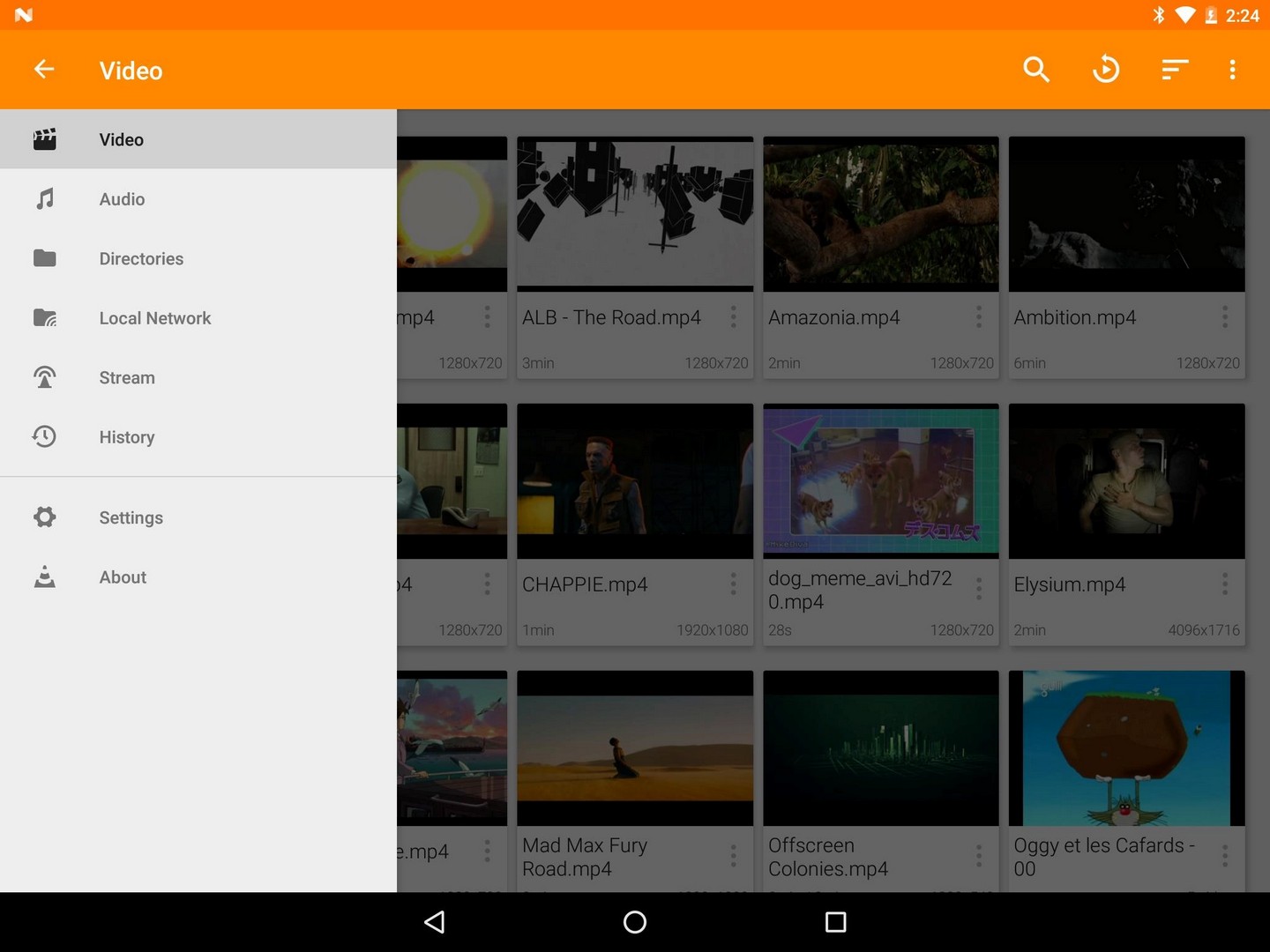
Сохраняйте и нажимайте запустить для проигрывания. Каналы можно переключить в подтянувшемся плейлисте.
На том же Github можно подключать различные потоки, отфильтрованные по:
Указанный адрес плейлиста актуален на момент публикации статьи, но со временем может изменится. Если же плейлист с 8000+ бесплатных каналов со всего мира (естественно, здесь имеются и повторы) вам не нужен или слишком тяжелый, можно поискать в сети альтернативу.
Источник: wifigid.ru